MBT 模型编辑器
模型存储在“模型”标签页的测试套件资源级别上。要打开MBT模型编辑器,双击现有的模型文件或创建MBT模型。
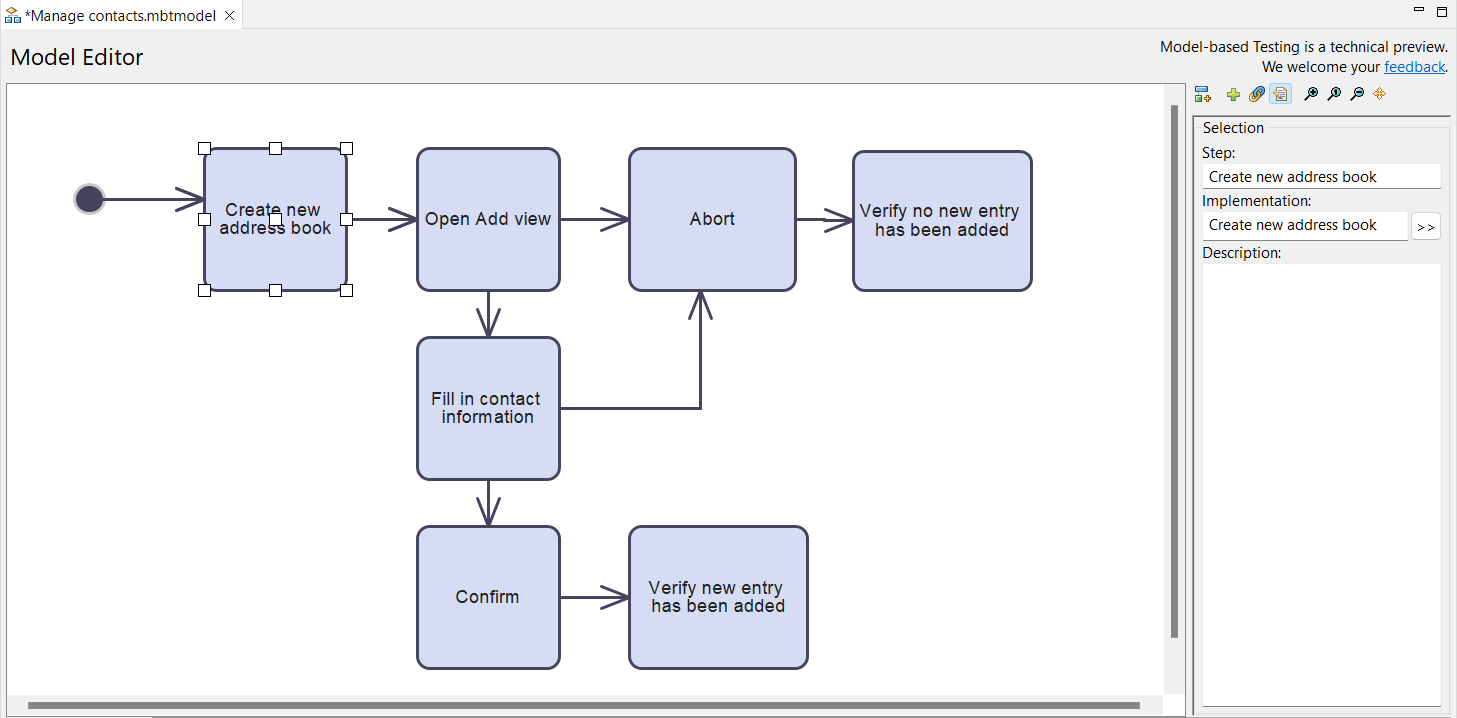
图编辑器
模型编辑器的中心区域,允许创建和修改图。最初,它仅显示代表初始步骤的实心黑色圆圈。
模式
MBT模型编辑器提供三种不同的模式
编辑模式:添加步骤
要激活此模式,请使用编辑工具栏上的 按钮。它允许添加新步骤。
按钮。它允许添加新步骤。
编辑模式:编辑步骤
要激活此模式,请使用编辑工具栏上的 按钮。它允许调整大小、移动和删除步骤。
按钮。它允许调整大小、移动和删除步骤。
编辑模式:连接步骤
要激活此模式,请使用编辑工具栏上的 按钮。
按钮。
操作
添加步骤
激活编辑模式:添加步骤并点击需要在图上添加新步骤的位置。
移动步骤
激活编辑模式:编辑步骤并点击要移动的步骤。单击并按住步骤选择框中央的白色方块,然后将步骤移动到所需位置。
删除步骤
激活编辑模式:编辑步骤并点击要删除的步骤。按Delete键。
重命名步骤
激活编辑模式:编辑步骤。单击要编辑的步骤。通过编辑步骤:编辑字段内容来更改步骤名称。或者,双击步骤并在图上直接重命名它。
描述步骤
激活编辑模式:编辑步骤并点击要描述的步骤。在描述文本区域内提供详细的描述。
创建缺失的步骤实现
激活编辑模式:编辑步骤并点击要编辑的步骤。在实现:编辑字段中输入现有的步骤实现标识符。
或者,右键单击图并选择创建缺失的步骤实现选项。
将步骤链接到现有的步骤实现
激活编辑模式:编辑步骤并点击要编辑的步骤。在实现编辑字段中输入现有的步骤实现标识符。
连接步骤
激活编辑模式:编辑步骤。使用拖放在步骤之间建立它们之间的方向连接。还可以将步骤连接到自身。
创建新的MBT测试用例
要基于模型创建测试用例,请单击创建新的MBT测试用例( )按钮。
)按钮。
MBT测试用例编辑器
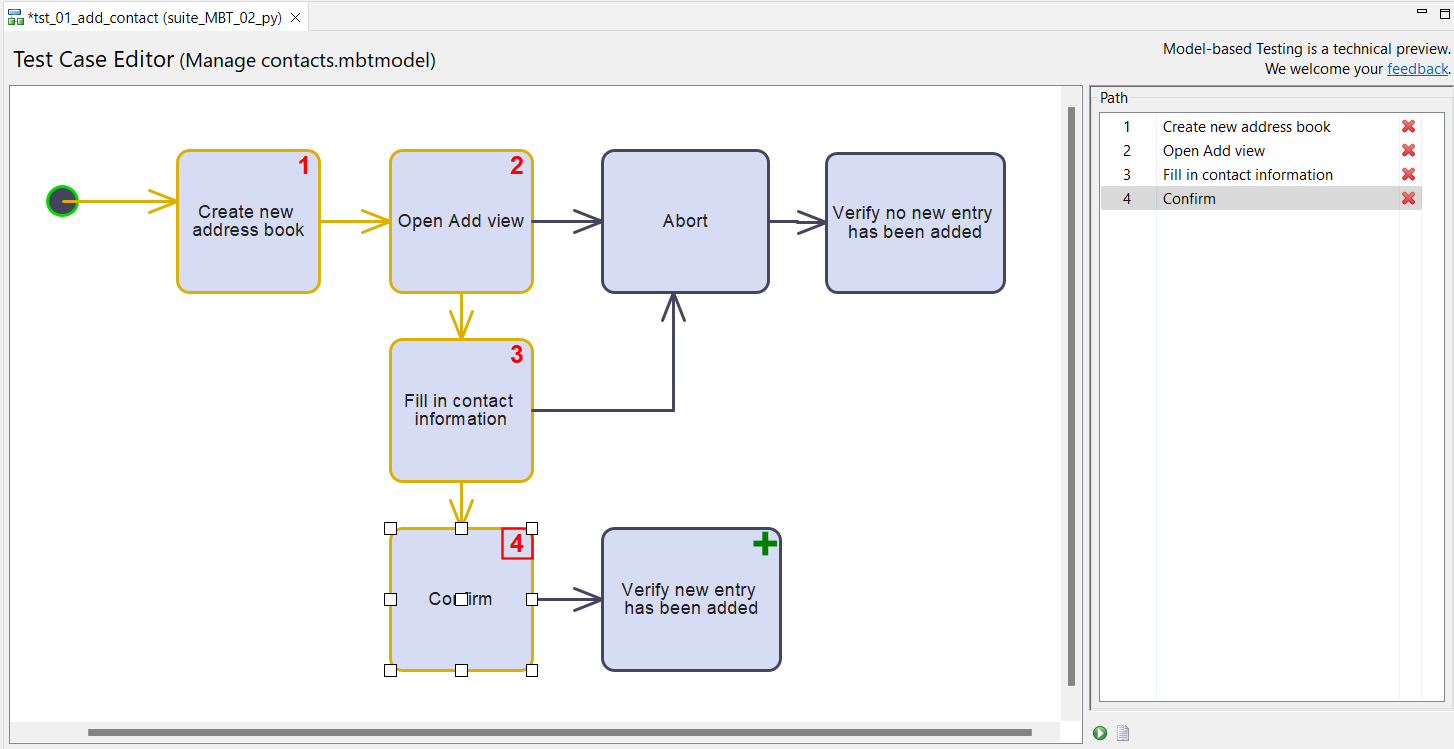
要打开MBT测试用例编辑器,双击现有的MBT测试用例或创建一个新的。
模型图
MBT测试用例编辑器的中心部分。它允许向路径添加步骤。它显示模型以及步骤在路径中发生的顺序。
路径
表示测试用例工作流程的步骤顺序列表。它允许从测试用例中删除步骤。
操作
添加步骤到路径
单击要添加到路径中的步骤之前的步骤。然后,单击步骤上的绿色加号按钮以添加该步骤。
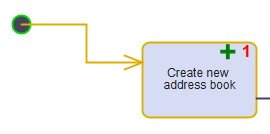
这将在其上显示步骤编号并将其添加到路径列表中。
从路径中删除步骤
单击路径列表中步骤名称旁边的 按钮。
按钮。
运行MBT测试用例
单击路径列表下的 按钮以执行测试用例。
按钮以执行测试用例。
打开相关的MBT模型
单击路径列表下的 按钮以打开基于测试用例的MBT模型。
按钮以打开基于测试用例的MBT模型。
©2024 Qt公司有限公司。本文件中包含的文档贡献是各自所有者的版权。
提供的文档根据自由软件开发基金会发布的GNU自由文档许可协议第1.3版的条款获许可。
Qt及其 respective标志是芬兰及其/或世界其他国家的Qt公司商标。所有其他商标均为其各自所有者的财产。
